
Výchozí šablona výkresu SOLIDWORKSu obsahuje nastavení, které nemusí vyhovovat firemním a normalizačním zásadám nebo vašim představám. V tomto návodu si ukážeme, jak vytvořit novou šablonu výkresu, změnit její výchozí nastavení a uložit ji do zvláštní složky. Šablonu, která obsahuje trvalou změnu nastavení, využijete při vytváření nového výkresu.
Před názornou ukázkou vytvoření nové šablony a jak provést změny výchozího nastavení a uložení si vysvětlíme, co jsou šablona výkresu a formát listu. Tyto dva pojmy uživatelé v praxi velmi často zaměňují.
Šablony výkresů
Šablona výkresu má datový formát DRWDOT a obsahuje všechna nastavení týkající se vlastností dokumentu. V šabloně můžete změnit výchozí velikost písma, ohraničení, velikost šipek a kót atd. Pokud provedete v šabloně změny (např. ve vztahu k používané normě) a uložíte ji jako novou šablonu, bude tyto změny obsahovat trvale.
Šablony výkresů se ukládají do výchozí složky C:\ProgramData\SOLIDWORKS\SOLIDWORKS 20xx\templates. Detailní popis k šablonám výkresů si vysvětlíme níže v názorném postupu Jak vytvořit a změnit výchozí šablonu výkresu SOLIDWORKSu.
Formáty listů
Formát listu má datový formát SLDDRT a uživatel si jej volí po vytvoření nového dokumentu výkresu (po výběru šablony výkresu), pokud si nezměnil výchozí nastavení SOLIDWORKSu nebo nepoužil šablonu výkresu, která již vybraný formát listu obsahuje. Formát listu představuje list papíru, na kterém se zobrazují (promítají) pohledy dílů nebo sestav s kótami, poznámkami a dalšími nezbytnými informacemi nutnými pro jejich výrobu.
Formáty listů se ukládají do výchozí složky C:\ProgramData\SOLIDWORKS\SOLIDWORKS 2016\lang\czech\sheetformat.
Formáty listu obsahují propojení s vlastnostmi systému a s uživatelskými vlastnostmi. SOLIDWORKS obsahuje sadu výchozích standardizovaných formátů od velikosti A0 až po A4 setříděných podle norem ANSI, ISO, DIN, BSI, JIS atd. Formát listu lze v šabloně výkresu změnit kdykoli prostřednictvím záložky ListX → Vlastnosti…
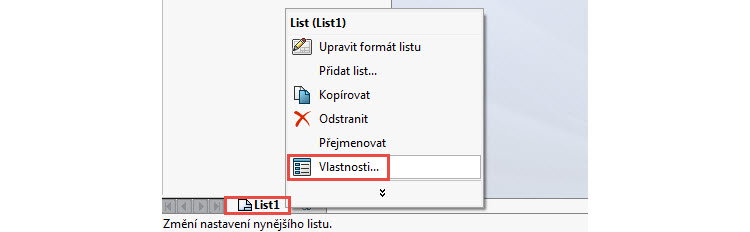
v okně Vlastnosti listu.
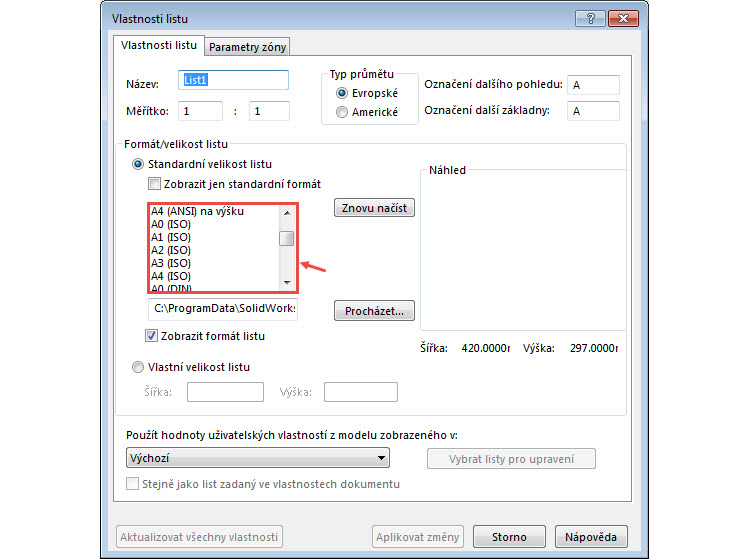
Formát listu v sobě zahrnuje informace, které můžete měnit a uložit je do nového formátu listu. Mezi tyto informace patří:
- rámeček a jeho velikost,
- souřadnicová síť,
- orientační značky,
- středící značky,
- popisové pole a hlavičky,
- logo v popisovém poli,
- tabulkové kotvy (kotvy kusovníku, tabulky přířezů, tabulky ohybů atd.).
Změny provedené ve formátu listu nemají vliv na šablonu výkresu. Proto, když otevřete kteroukoli šablonu výkres (výchozí nebo vytvořenou), můžete do ní umístit jakýkoli formát formát listu (od A0 až po A4 s upravenými informace – např. s vloženým firemním logem a upraveným popisovým polem). Ten podle potřeby můžete v průběhu tvorby výkresu v šabloně výkresu změnit.

Tip: Postup jak upravit formát listu najdete v návodu Jak vytvořit a uložit vlastní formát listu.
Šablony výkresů
Šablony výkresů SOLIDWORKSu (stejně jako šablony dílu a sestavy) obsahují nastavení definované uživatelem a slouží jako základ pro nově vytvářené dokumenty. V SOLIDWORKSu si takových šablon můžete vytvořit tolik, kolik jen potřebujete. Šablona výkresu může obsahovat různá nastavení, která provedete prostřednictvím horní nabídky → Možnosti…

… v okně Vlastnosti dokumentu.

Pro představu uvádíme několik informací a nastavení, které můžete změnit podle potřeby ve vlastnostech šablony výkresu:
- písmo (styl a formátování pozic, základny, geometrických tolerancí atd.),
- kóty (styl a formátování kótování úhlu, zkosení, průměru, nastavení rozměrů šipek atd.),
- tabulky (ohraničení tabulky ohybů, kusovníku, tabulky přířezů atd.),
- pohledy (styl a provedení pohledu v řezu, formátování detailních pohledů atd.),
- detailování (filtr zobrazení, automatické vkládání při vytváření pohledů atd.),
- typ a styl čáry,
- tloušťka čáry,
- kvalita zobrazení,
- plechové díly.
Postup vytvoření nové šablony výkresu
Při vytvoření nové šablony využijeme výchozí šablonu výkresu SOLIDWORKSU, ve které provedeme patřičné úpravy a uložíme ji jako novou šablonu do výchozí složky SOLIDWORKSu. Na závěr si ukážeme si, jak upravenou šablonu uložit do samostatné složky.
Klikněte na Nový a vyberte výchozí šablonu Výkres.

Klávesou Esc ukončete výběr formátu lisu (nevybírejte žádný formát listu, aby zůstala šablona výkresu prázdná) a druhým stisknutím klávesy Esc ukončete vkládání pohledu modelu.
Tip: Pokud byste vybrali formát listu a šablonu výkresu uložili, bude šablona tento formát listu obsahovat trvale (tzn., že při vytvoření nového dokumentu prostřednictvím této šablony nebude možné zvolit formát listu; ten změníte pouze prostřednictvím záložky ListX → Vlastnosti v okně Vlastnosti listu).
Prostřednictvím horní nabídky → tlačítkem Možnosti zobrazte okno Vlastnosti dokumentu a přejděte do záložky Vlastnosti dokumentu.

Podle potřeby změňte výchozí nastavení popisů, kót, tabulek, pohledů atd. v šabloně výkresu podle vašich potřeb a provedené úpravy potvrďte tlačítkem OK.
Z nabídky Soubor vyberte Uložit jako.

V okně Uložit jako:
- vyberte typ souboru Šablony výkresů (DRWDOT); (1),
- cesta pro uložení souboru se automaticky nastaví do výchozí složky pro ukládání šablon SOLIDWORKSu → C:\ProgramData\SOLIDWORKS\SOLIDWORKS 20xx\templates (2),
- změňte název souboru šablony (3),
- uložte soubor tlačítkem Uložit (4).

Založte nový dokument a pokud máte nastaveno zobrazení pro začátečníky, kliknete v okně Nový dokument SOLIDWORKS na tlačítko Upřesňující.

V okně Nový dokument SOLIDWORKS se zobrazí seznam všech dostupných šablon SOLIDWORKSu. Mezi nimi je i nově vytvořená šablona Moje-sablona-vykresu.DRWDOT s upravenými vlastnostmi.

Postup jak uložit šablonu výkresu do zvláštní složky
Pokud chcete novou šablonu výkresu uložit do zvláštní složky, vytvořte si ji ve výchozí složce pro ukládání šablon → vytvořte a pojmenujte novou složku ve složce Templates.

V okně Nový dokument SOLIDWORKS se nová složka zobrazí jako záložka, která obsahuje uloženou šablonu.







Komentáře k článku (0)
Přidávat komentáře k článku mohou pouze přihlášení uživatelé.
Chcete-li okomentovat tento článek, přihlaste se nebo se zaregistrujte.